Ein großes Einsatzgebiet des Banana Pi ist die Realisierung einer kostengünstigen und individuellen Hausautomation. Dabei ist das Schalten von 433 MHz Funksteckdosen oder anderen kompatiblen Geräten eine beliebte Anwendung. Der Pi fungiert dabei als Sender auf einer Frequenz von 433 MHz. Im folgenden Tutorial erfährst du, wie man mit dem Banana Pi Funksteckdose schalten kann.
Die passende Funksteckdose
Funksteckdosen sind in der Regel bei allen Elektrofachgeschäften, als auch in diversen Onlineshops erhältlich. Funksteckdosen sind so konzipiert, dass man an der Steckdose über einen DIP Schalter einen 1-0-Code einstellt, über den diese ansprechbar ist. Funksteckdosen vom Typ Elro AB440S und viele andere gehören unteranderem dazu und sind im Zusammenhang mit dem Pi sehr beliebt. Ich verwende für dieses Tutorial die folgenden Funksteckdosen.
Mittlerweile gibt es bereits Funksteckdosen, welche selbstlernend sind. Das bedeutet, dass es zur Konfiguration des 1-0-Codes keine Dip-Schalter gibt. Dieses Tutorial bezieht sich auf Funksteckdosen mit Dip-Schaltern. Für selbstlernende Funksteckdosen müsste man mit dem 433 MHz Empfängermodul zunächst den Code empfangen, welches man auch von der Fernbedienung aus sendet um die Steckdose zu schalten.
433 MHz Sendemodul
Um die Funksteckdose ansteuern zu können müssen wir den Banana Pi mit einem 433 MHz Sendemodul ausrüsten. Solche Module gibt es meist in Kombination mit einem Empfängermodul für wenig Geld.
433 MHz Funk- Sende und Empfänger Modul (Amazon)
Im linken Teil des Bildes ist das für uns relevante Sendemodul dargestellt. Dieses verfügt über 3 bzw. 4 Anschlüsse:
- Pin 1: ATAD (Daten)
- Pin 2: VCC (Versorgungsspannung)
- Pin 3: GND (Masse)
- Pin 4: Ant (Antenne)
Pin 1, 2 und 3 verbinden wir mit dem Banana Pi. An Pin 4 (Ant) können wir eine Antenne anschließen bzw. anlöten um die Reichweite des Sendemoduls zu erhöhen. Für die Antenne genügt ein Stück Draht mit der Länge 17 cm. Die Pinbelegung von anderen Modulen kann abweichen, sollte aber dennoch eine ähnliche Struktur aufweisen.
Schaltungsaufbau
Üblicherweise arbeitet das 433 MHz Sendemodul mit einer Betriebsspannung von 3,3 Volt bis 5 Volt. Für das hier verwendete Sendemodul verwenden wir eine Betriebsspannung von 5 Volt. Dadurch erhöht sich die Sendeleistung und die Reichweite. Im Detail bedeutet das, dass wir den Pin 4 (VCC) des Moduls mit Pin 2 oder 4 (5V) am Banana Pi verbinden. Weiterhin verbinden wir Pin 3 GND mit einem Ground-Pin vom Pi. Für dieses Tutorial verwenden wir Pin 6 des Banana Pi. Zuletzt schließt man die Datenleitung des 433 MHz Sendemoduls (Pin 1 ATAD) an Pin 11 (GPIO-Pin 17) am Pi an.
Software: Vorbereitung
Zum Schalten der Funksteckdose(n) bedarf es der Installation einiger Tools. Im ersten Schritt bringen wir unser System auf den neusten Stand und installieren falls notwendig den Git-Core.
sudo apt-get update
sudo apt-get install git-core
Software: WiringBPi installieren
Zur Ansteuerung des 433 MHz Senders über die GPIO-Pins benötigen wir das Tool bzw. die Programmbibliothek WiringBPi. Mit folgendem Befehl laden wir WiringBPi herunter.
git clone https://github.com/LeMaker/WiringBPi.git
Anschließend wechseln wir in das Verzeichnis von WiringBPi, setzen entsprechende Rechte und führen den Build-Skript aus, um das Tool zu installieren. Die Installation nimmt einen kurzen Augenblick in Anspruch.
cd /home/bananapi/wiringBPi
chmod +x build
./build
Nach der Installation von WiringBPi wechseln wir in das Ursprungsverzeichnis zurück.
cd
Software: Raspberry-Remote installieren
Zum Steuern unserer Funksteckdosen verwenden wir das Tool Raspberry-Remote von xkonni. Dieses ist vollständig auf dem Banana Pi lauffähig. Dieses laden wir uns von Github herunter, wechseln in das entsprechende Verzeichnis und installieren bzw. kompilieren es.
git clone git://github.com/xkonni/raspberry-remote.git
cd raspberry-remote
make send
Das wars auch schon! Der Banana Pi kann jetzt mit der installierten Software und der wie beschrieben verbundenen Hardware Funksteckdosen steuern. Zum Steuern einer Steckdose müssen wir einen entsprechenden 1-0-Code heraussenden. Dieser Code ist an jeder Funksteckdose (z.B. Typ Elro AB440S und einigen anderen Modellen) prinzipiell über Dip-Schalter konfigurierbar. Der Key setzt sich folgendermaßen zusammen:
(Systemcode, 5 Stellen)(Unitcode, 5 Stellen)
Der meist dazugehörige Handsender verfügt ebenfalls über einen 5-stelligen Dip-Schalter. Dort wird der Systemcode (oder auch Hauscode) konfiguriert, mit welchem die Steckdosen arbeiten. Dies ist in unserem Fall aber nicht zwingend notwendig, da wir die Funksteckdosen ja mit dem Banana Pi und nicht mit dem Handsender schalten wollen. Es empfiehlt sich aber den einheitlichen Hauscode an den Steckdosen etwas zu verändern, sodass nicht zufällig der Nachbar eure Steckdosen schaltet und umgekehrt. Prinzipiell sollte der Hauscode an allen Steckdosen gleich sein, jediglich die Dip-Konfiguartion sollte sich immer unterscheiden. Es sei denn, es sollen mehrere Steckdosen gleichzeitig geschalten werden. Für die Einstellung des Unitcodes, also der 5-stelligen Steckdosennummer an der Funksteckdose ergibt sich folgende Übersetzung (Beispiele):
(Unitcode)01000 bedeutet Steckdosennummer:2
(Unitcode)00001 bedeutet Steckdosennummer:5
Jetzt haben wir alle nötigen Informationen um eine Steckdose konkret zu schalten. Im Terminal geben wir dazu folgenden Befehl ein:
sudo ./send (Systemcode)(Steckdosennummer)(Zustand 1 An, 0 Aus)
Für die Steckdosennummer verwenden wir nicht den eingestellten 1-0-Code, sondern dessen Übersetzung. Im nachfolgenden Beispiel wollen wir die Funksteckdose mit dem Hauscode 11101, der Steckdosennummer 2 auf An schalten:
sudo ./send 11101 2 1
Theoretisch sollte die Funksteckdose nun einschalten.
Steuerung über Webinterface
Zur Steuerung der Steckdosen mit Raspberry-Remote bietet sich ein Webinterface an, da sonst jedes mal ein Login via SSH oder Remotedesktop notwendig wäre. Raspberry-Remote bringt dazu ein eigenes simples Webinterface mit. Um dieses zu verwenden benötigen wir zunächst einen Webserver. Ich verwende in diesem Fall den Apache Webserver 2 und PHP5.
sudo apt-get install apache2
sudo apt-get install php5
Mehr Informationen zur Instalaltion eines Apache Webservers findet ihr hier. Ist der Webserver eingerichtet können wir das bereits bei Raspberry-Remote mitgelieferte Webinterface in den Anzeigeordner (Public-Ordner) des Webservers verschieben. Wir verwenden hier noch den Unterordner send443.
mv ~/raspberry-remote/webinterface/* /var/www/send443
Damit der PHP-Skript ordnungsgemäßg funktioniert müssen wir die Datei config.php bearbeiten.
cd /var/www/send443
nano config.php
Im Quellcode ändern wir den Inhalt der Variable $target auf die IP-Adresse unseres Pi´s. Gleichzeitig können wir im unteren Bereich der Konfigurationsdatei die Hauscodes und Funksteckdosennummern, sowie deren Bezeichnung im Webinterface festlegen. Anschließend kann die Datei geschlossen und gespeichert werden. Schalten wir später über das Webinterface unsere Funksteckdosen, dann greift der Webskript auf den Raspberry-Remote Daemon zurück. Damit wir diesen nutzen können, muss dieser erstmal installiert bzw. kompiliert werden.
cd raspberry-remote
make daemon
Ist der Daemon installiert können wir ihn mit folgendem Befehl starten. Das & im in der folgenden Zeile bewirkt, dass der Prozess im Hintergrund ausgeführt wird.
sudo ./daemon &
Öffnen wir im Webinterface nun Raspberry-Remote sollte sich das folgende Bild zeigen. Zum Öffnen geben wir die IP-Adresse des Raspberry Pi in die Browserzeile ein und navigieren zum entsprechendem Unterordner: http://IP/send443
Damit der Daemon bei jedem Systemstart automatisch startet, schreiben wir einen kleinen Skript:
sudo nano /home/bananapi/raspberry-remote/send443.sh
Die die Datei fügen wir folgenden Inhalt ein.
#!/bin/bash
cd /home/bananapi/raspberry-remote/
sudo ./daemon &
exit 0
Abschließend setzen wir noch die entsprechenden Rechte.
sudo chmod 755 /home/bananapi/raspberry-remote/send443.sh
Damit der gerade geschriebene Skript unseren Daemon bei jedem Start ausführt, fügen wir die send443.sh in die rc.local ein.
sudo nano /etc/rc.local
Dort fügen wir folgende Zeile ein und speichern die Datei.
/home/bananapi/raspberry-remote/send443.sh
Geschafft! Jetzt können wir sowohl über die Konsole, als auch bequem über ein Webinterface unsere Funksteckdosen steuern.
Quellen: gtkdb.de



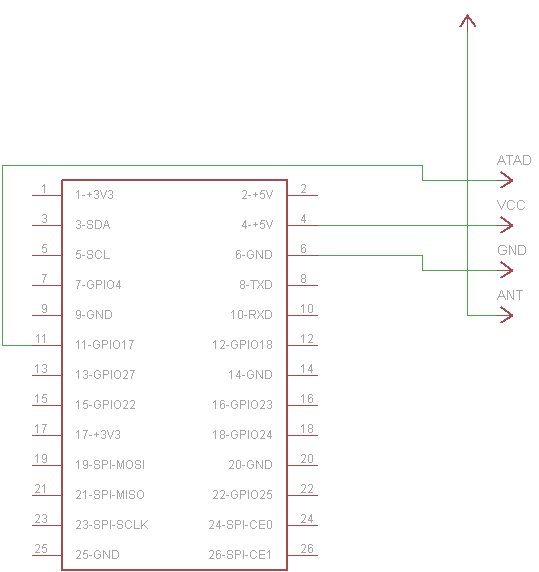







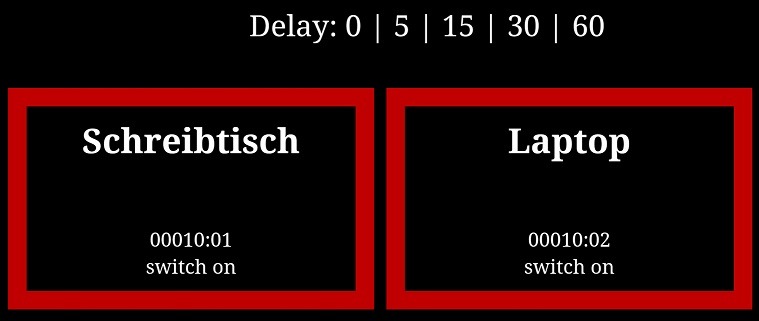
Hinterlasse eine Antwort